
Modifier la manière dont les données d’un tableau de pivotement sont triées, regroupées, etc. dans Numbers sur Mac
Vous pouvez modifier les champs des tableaux de pivotement, y compris la manière dont ils sont triés, regroupés et calculés. Vous pouvez également choisir de répéter les étiquettes de groupe et d’afficher ou masquer les totaux.
Astuce : si vous souhaitez modifier le style ou la mise en forme de certains types de données de votre tableau de pivotement (les rangs Total, par exemple), vous pouvez rapidement sélectionner toutes les données du même type. Cliquez sur une cellule à mettre en forme, cliquez tout en maintenant la touche Contrôle enfoncée, puis choisissez « Sélectionner Cellules similaires ».
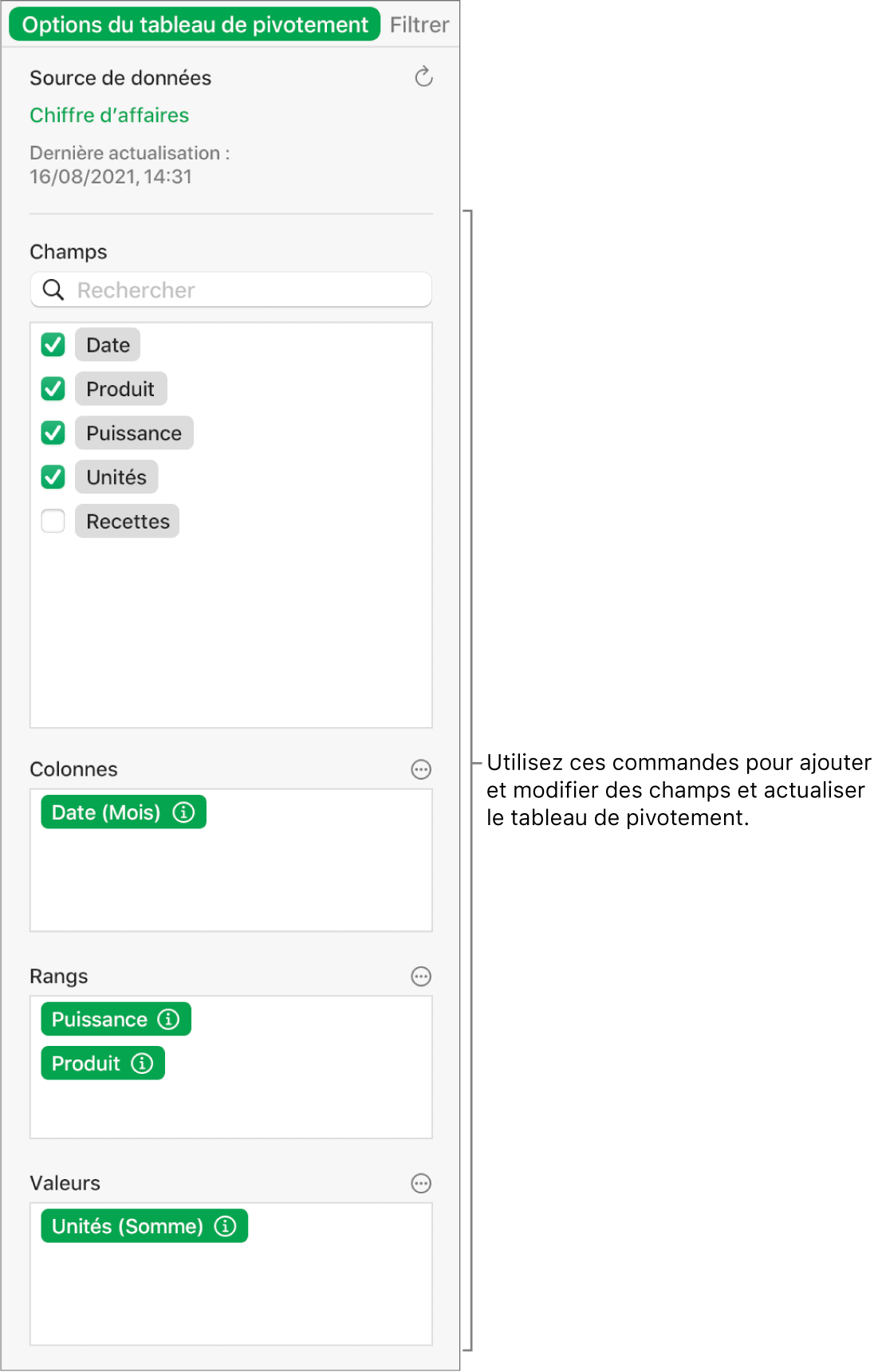
Modifier la méthode de tri des champs Colonne et Rang
Vous pouvez modifier la manière dont les groupes d’un champ sont triés dans le tableau. Par exemple, vous pouvez trier un groupe d’étudiants par leur nom en ordre décroissant (3, 2, 1, …) ou par leur note moyenne en ordre croissant (1, 2, 3, …). Vous pouvez choisir la manière de grouper les dates (par année, par année-mois-jour ou par jour de la semaine).
Sélectionnez un tableau de pivotement.
Dans l’onglet « Options du tableau de pivotement » de la barre latérale Organiser
 , cliquez sur
, cliquez sur  en regard du champ Colonne ou Rang à modifier, puis effectuez l’une des opérations suivantes :
en regard du champ Colonne ou Rang à modifier, puis effectuez l’une des opérations suivantes :Pour choisir la méthode de tri des groupes : Cliquez sur le premier menu déroulant sous « Trier les groupes par », puis choisissez une option.
Pour trier les valeurs par ordre croissant ou décroissant : Cliquez sur le deuxième menu déroulant sous « Trier les groupes par », puis choisissez Croissant ou Décroissant.
Pour choisir comment grouper les dates : Cliquez sur le menu déroulant sous « Grouper par », puis choisissez une option.
Répéter les noms des groupes dans la section Colonne ou Rang
Vous pouvez choisir de répéter ou non les étiquettes des noms des groupes pour les champs Colonne ou Rang de chaque colonne ou rang du tableau de pivotement.
Lorsque la section Colonne ou Rang contient plusieurs champs, vous pouvez répéter les noms des groupes pour tous les champs de cette section (à l’exception du dernier champ listé dans la section). Lorsque la section Valeurs contient plusieurs champs, vous pouvez également répéter les noms des groupes pour chaque colonne ou rang contenant des valeurs.
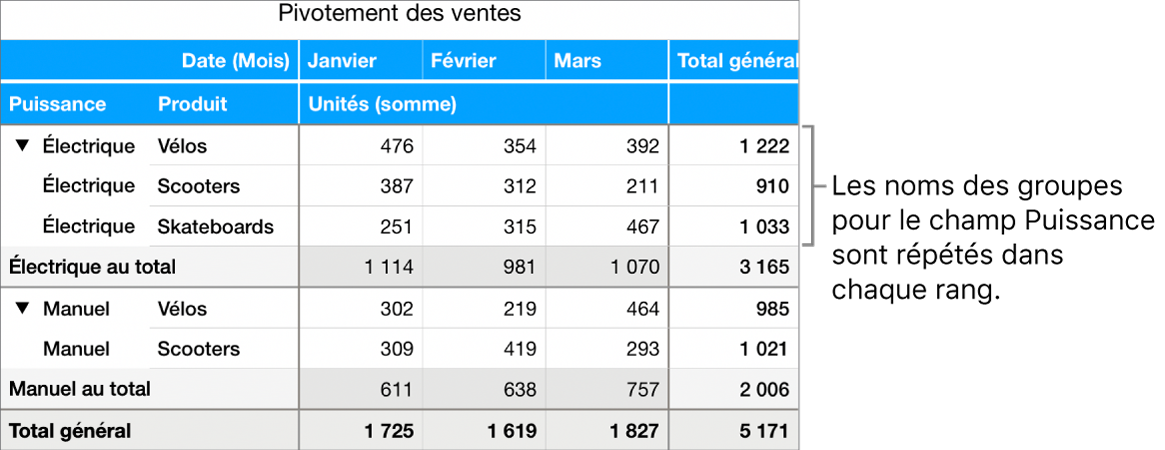
Sélectionnez un tableau de pivotement.
Dans l’onglet « Options du tableau de pivotement » de la barre latérale Organiser
 , cliquez sur
, cliquez sur  en regard du champ Colonne ou Rang pour lequel vous souhaitez répéter les étiquettes, puis cochez la case en regard de « Répéter les noms des groupes ».
en regard du champ Colonne ou Rang pour lequel vous souhaitez répéter les étiquettes, puis cochez la case en regard de « Répéter les noms des groupes ».
Modifier l’affichage des champs de valeur
Les champs de valeur utilisent des fonctions pour synthétiser les données dans les tableaux de pivotement. Vous pouvez choisir parmi une liste de fonctions et modifier la manière dont le résultat est affiché. Par exemple, vous pouvez calculer la somme des ventes effectuées par un vendeur, puis afficher le résultat en pourcentage du total des ventes effectuées par l’ensemble de l’équipe commerciale.
Sélectionnez un tableau de pivotement.
Dans l’onglet « Options du tableau de pivotement » de la barre latérale Organiser
 , cliquez sur
, cliquez sur  en regard du champ Valeur à modifier, puis effectuez l’une des opérations suivantes :
en regard du champ Valeur à modifier, puis effectuez l’une des opérations suivantes :Pour choisir une nouvelle fonction : Cliquez sur le menu déroulant sous « Résumer par », puis choisissez une fonction.
Pour modifier la méthode de calcul de la valeur : Cliquez sur le menu déroulant sous « Afficher comme », puis choisissez une option. Par exemple, vous pouvez afficher le résultat de la fonction sous forme de pourcentage du total général ou comme composant du résultat cumulé pour un champ Colonne ou Rang.
Si vous sélectionnez « Résultat cumulé par » ou « % du résultat cumulé par », vous pouvez choisir le champ à utiliser pour effectuer le calcul.
Si vous disposez de plusieurs champs de valeur, vous pouvez également choisir de les afficher sous forme de rangs ou de colonnes. Cliquez sur ![]() en regard de Valeurs, puis choisissez « Afficher les valeurs en tant que rangs » ou « Afficher les valeurs en tant que colonnes ».
en regard de Valeurs, puis choisissez « Afficher les valeurs en tant que rangs » ou « Afficher les valeurs en tant que colonnes ».
Afficher ou masquer les totaux
Lorsque vous ajoutez des champs à un tableau de pivotement, les totaux et les totaux généraux sont affichés par défaut, mais vous pouvez les masquer.
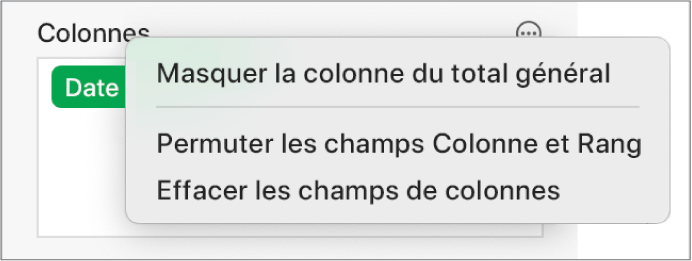
Sélectionnez un tableau de pivotement.
Dans l’onglet « Options du tableau de pivotement » de la barre latérale Organiser
 , effectuez l’une des opérations suivantes :
, effectuez l’une des opérations suivantes :Pour afficher ou masquer les colonnes ou rangs des totaux : Cliquez sur
 en regard du champ Colonne ou Rang de votre choix, puis cochez ou décochez « Afficher les colonnes des totaux » ou « Afficher les rangs des totaux ».
en regard du champ Colonne ou Rang de votre choix, puis cochez ou décochez « Afficher les colonnes des totaux » ou « Afficher les rangs des totaux ».Pour afficher ou masquer les colonnes et rangs des totaux généraux : Cliquez sur
 en regard de Colonnes ou Rangs, puis choisissez « Masquer la colonne du total général » ou « Masquer le rang du total général ».
en regard de Colonnes ou Rangs, puis choisissez « Masquer la colonne du total général » ou « Masquer le rang du total général ».
Vous pouvez ajouter des règles de filtrage pour modifier les données qui s’affichent dans le tableau de pivotement. Consultez la rubrique Filtrer les données dans Numbers sur Mac.